1、自动化测试基础
1.1 自动化测试的定义
1.2 自动化测试的目的
1.3 什么项目适合做自动化测试
1.4 难点
1)UI本身的变化性,要想达到和手工测试相同的覆盖率,单纯的UI自动化测试往往很难 证明自己的投资回报; 2)UI控件元素本身识别的复杂性;
3)UI自动化测试出现问题时,恢复到下一条测试case执行的场景是复杂的。因为出现 这种问题的意外,是非“预期”的;
2、搭建自动化测试环境
2.1 安装python
略
2.2 安装selenium
# 安装Selenium的最新版本
pip install selenium
# 安装Selenium指定版本
pip install selenium==2.53.0
2.3 下载webdriver驱动
以chrome浏览器为例
- 查看chrome浏览器版本:在地址栏输入 chrome://version
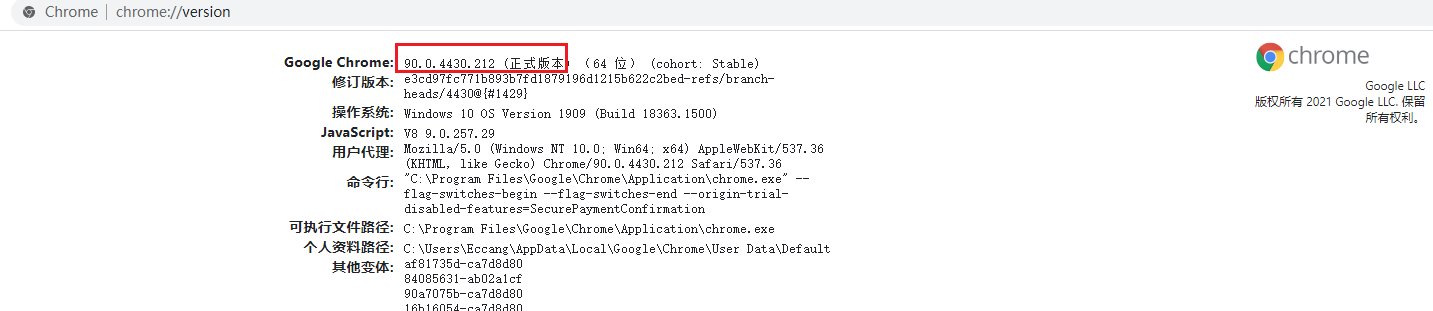
- chromedriver下载地址:http://chromedriver.storage.googleapis.com/index.html
- 下载与浏览器版本对应的chrome driver
- 将下载好的chrome driver 解压,并放至到Python安装路径的根目录 (安装路径随意一个都行)
2.4 第一个自动化测试脚本
from selenium import webdriver # 导入webdriver
d = webdriver.Chrome() # 创建浏览器对象,此方法需要提前将webdriver驱动添加到系统环境变量
d.get('https://www.baidu.com') # 调用get方法访问百度首页
d.close() # 关闭浏览器
3、webdriver API
3.1 浏览器操作
3.1.1 浏览器最大化
3.1.2 设置浏览器的宽和高
- driver.set_window_size(480,800)
3.1.3 控制浏览器前进、后退
- 前进: driver.forward()
- 后退: driver.back()
3.1.4 关闭浏览器
- 关闭当前窗口: driver.close()
- 关闭浏览器: driver.quit()
3.1.5 浏览器刷新
3.1.6 获取当前URL
3.1.7 获取当前title
3.1.8 浏览器截图
- driver.save_screenshot(图片路径)
--路径参数必填
--图片格式必须为png
3.2 元素定位
3.2.1 常见的属性
3.2.2 八大元素定位方法
- 元素定位和操作是自动化测试的核心部分
- 一个元素就像一个人,有自己的特征(属性)
- webdriver提供了一系列的元素定位方法,常用的有下面几种:
-
- id:根据元素id值
- name:根据元素name值
-
- class name:根据元素class值
- tag name:根据元素标签名字
-
- link text:根据超链接的文本内容
- partial link text:根据超链接的部分文本内容
-
- xpath:根据xpath
- css selector:通过css定位
xpath定位
语法
/ :从根节点选取(绝对路径)
// :从当前节点选取,不考虑节点的位置(相对路径)
.. :选取当前节点的父节点 搜索框的上两级父节点: //*[@id='kw']/../..
@ :选取属性
举例:
相对路径: //div[@class='entry-sider-panel']/section[@class='entry-sider-panel__bd']/div/div[1]
CSS定位
语法
#:选取id属性,#kw
.:选取class属性
[]:选取其他属性,如:[id='xx']
> :层级选取,如:#form>span>input
举例:div.entry-sider-panel>section.entry-sider-panel__bd>div>div:nth-child(1)
3.3 元素操作
3.3.1 输入内容
send_keys()
3.3.2 点击元素
click()
3.3.3 清空元素文本内容
clear()
3.3.4 获取元素文本
text
3.3.5 获取元素尺寸
size
3.3.6 获取元素的属性值
get_attribute('属性值') --如id,class
4、设置等待时间
4.1 强制等待
sleep()
4.2 隐式等待
driver.implicitly_wait(秒)
- 智能等待是在等待周期内一直等待元素是否出现,如果元素出现则继续,元素在等待周期内没有出现则报错
- 推荐等待时间:10-30秒
4.3 显式等待
显式等待使WebdDriver等待某个条件成立时继续执行,否则在达到最大时长时抛出超时异常
示例代码:
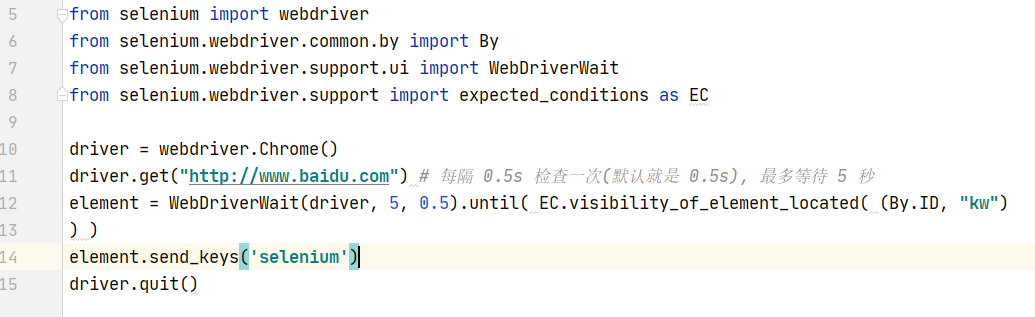
from selenium import webdriver
from selenium.webdriver.common.by import By
from selenium.webdriver.support.ui import WebDriverWait
from selenium.webdriver.support import expected_conditions as EC
driver = webdriver.Chrome()
driver.get("http://www.baidu.com") # 每隔 0.5s 检查一次(默认就是 0.5s), 最多等待 5 秒
element = WebDriverWait(driver, 5, 0.5).until( EC.visibility_of_element_located( (By.ID, "kw")
) )
element.send_keys('selenium')
driver.quit()
5、滚动条操作、下拉框操作
5.1 操作滚动条
注意:操作滚动天是通过js操作的,不是通过selenium操作的
方法一:
from selenium import webdriver
from time import sleep
driver = webdriver.Chrome()
driver.get('https://www.baidu.com')
driver.set_window_size(688,476)
sleep(1)
js = 'window.scrollTo(0,10000)' # 拖动到底部
driver.execute_script(js) # 执行js命令
sleep(1)
js2 = 'window.scrollTo(10000,0)' # 从左拖到右
driver.execute_script(js2)
sleep(1)
js3 = 'window.scrollTo(10000,10000)' # 拖到右下角
driver.execute_script(js3)
sleep(2)
driver.quit()
方法二(推荐):
target = self.element(self.locators['product_des']) # 定位到目标元素
self._driver.execute_script("arguments[0].scrollIntoView();", target) # 滚动条滑动到目标元素

5.2 操作下拉框
方法一:二次定位,先定位到下拉框,然后通过里面的值进行定位
方法二:通过select库进行操作
示例代码:
from selenium import webdriver
from time import sleep
from selenium.webdriver.support.select import Select
driver = webdriver.Chrome()
driver.get('file:///C:/Users/Eccang/Desktop/test.html')
sleep(1)
# 方法一
# 二次定位
m = driver.find_element_by_id('abc') # 先定位到下拉框
# m.find_element_by_xpath("//*[@value='p1']").click() # 再定位一次选择里面的选项
# 方法二
Select(m).select_by_index(1) # 根据索引值选择
sleep(1)
Select(m).select_by_value('p2') # 根据值选择
sleep(1)
Select(m).select_by_visible_text('深圳') # 根据可见文本选择
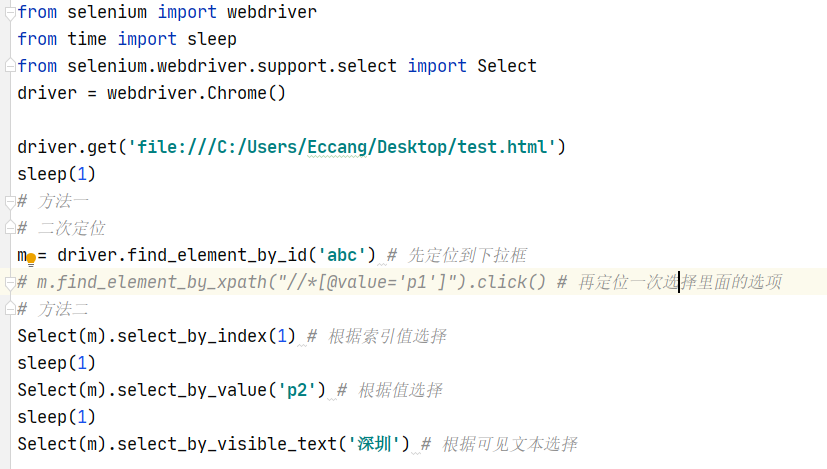
6、多窗口处理、弹框处理
6.1 多窗口处理
根据窗口的handle值进行切换
获取当前窗口handle值:driver.current_window_handle
获取所有窗口handle值:driver.window_handles
根据handle值切换窗口:driver.switch_to.window(窗口handle值)
6.2 弹框处理
点击确定:driver.switch_to.alert.accept()
点击取消:driver.switch_to.alert.dismiss()
弹框中输入文本:driver.switch_to.alert.send_keys()
获取弹框中的文本内容:driver.switch_to.alert.text
7、框架切换、文件上传
7.1 框架切换
切换框架:driver.switch_to.frame(id/name)
返回默认框架:driver.switch_to.default_content()
7.2 文件上传
对于通过input标签实现的上传功能,可以将其看作是一个输入框,即通过 send_keys()指定本地文件路径的方式实现文件上传
对于非 input 标签实现的上传功能,我们可以通过模拟键盘敲击的方式实现,代码如下:
import win32com.client # 导入Windows API模块
driver.find_element_by_css_selector("#top .icon").click()
sh = win32com.client.Dispatch("WScript.shell")
time.sleep(3)
sh.Sendkeys("C:\\Users\Downloads\f89860fb73c0ba14c9b88845eb10b928.jpeg\n")

8、浏览器无头模式
chrome_options = Options() # 开发者模式,防止被各大网站识别出来用了selenium
chrome_options.add_argument('--headless') # 添加谷歌无头浏览器模式
driver=webdriver.Chrome(options=chrome_options) # 谷歌无头浏览器模式
9、单例模式
单例模式:单例模式就是确保一个类只有一个实例.当你希望整个系统中,某个类只有一个实例时,单例模式就派上了用场
由于在做web UI测试的时候需要浏览器对象,在实际写脚本的过程中可能会遇到只要调用一次webdriver就会生成一个浏览器对象,此时我们可以用到单例模式来处理(或者自己写一个判断语句也是可以处理的)。具体实现代码如下:
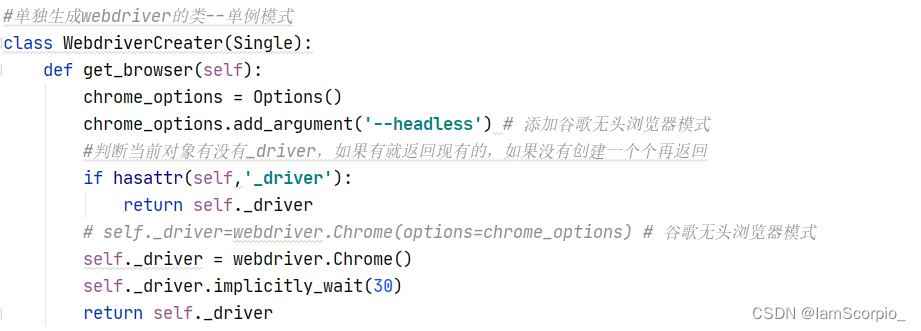
后续有时间会补充一些写自动化测试用例过程中需要用到的分层思想,已经一些测试用例、脚本关联、数据处理方面的东西。。。